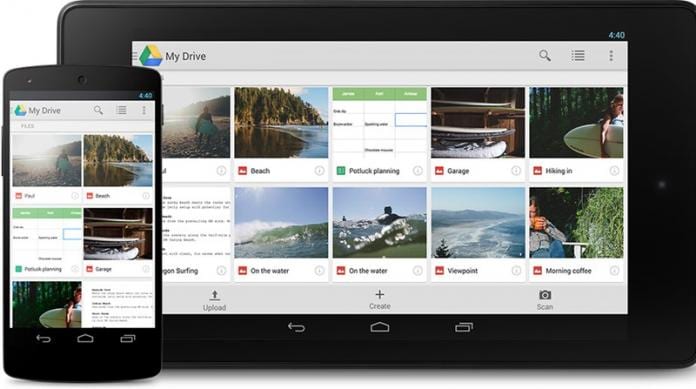
Állítson be egy lejárati dátumot a Google Drive megosztási hivatkozásaihoz, hogy meghatározott időn belül használhatatlanná tegye őket, elkerülve ezzel a fájlokkal való visszaélést, vagy más biztonsági okok is felmerülhetnek, ezért jobb, ha a megosztott hivatkozásokhoz állítja be a lejárati dátumokat.
A Google Drive az adatok és fájlok stb. online áruháza, és segítségével könnyedén tárolhatja, kezelheti az összes fájlt és egyéb adatot. A Google Drive használatával akár online is megoszthatja fájljait bárkivel, így megkönnyíti az adatátvitelt. A fájlok elküldéséhez vagy megosztásához bárkivel fel kell töltenie a fájlt a Google Drive-ra, majd létre kell hoznia a fájl megosztási hivatkozását, majd többször el kell küldenie valakinek. Miután megosztotta ezt a linket bárkivel, ő hozzáférhet a fájljához vagy adataihoz a megosztási linken keresztül, amíg a fájl/adatok a Google Drive-fiókjában maradnak. Abban az esetben, ha nem szeretné, hogy adatai örökre elérhetőek legyenek, amíg el nem távolítják őket, akkor van egy módja annak, hogy beállítsa a Google megosztási linkjeinek lejárati dátumát, amelynél a linkek többé nem használhatók az adatok eléréséhez. az eltelt időt, amit beállított. Tehát a folytatáshoz tekintse meg az alábbiakban tárgyalt teljes útmutatót.
A Google Drive megosztási linkjeinek lejárati dátumának beállítása
A módszer meglehetősen egyszerű és egyszerű, és csak az alábbi egyszerű lépéseket kell követnie a folytatáshoz.
1. Először is meg kell nyitnia a „Script oldal” webböngészőjében, majd működtesse a Google Drive-fiókjával. Ez nagyon egyszerű lesz, mivel a rendszer kérni fogja a hozzáférést a Google Drive-fiókjához, miután betölti a szkriptoldalt a böngészőben.
2. Csak olvassa el az összes szükséges engedélyt a szkriptoldalon található “Engedélyek áttekintése” gombra kattintva. Ne felejtse el elolvasni a teljes levelet, mivel ezek a legfontosabbak, és nagymértékben kapcsolódnak az Ön fiókjához.

3. Az engedélyek elfogadása után a szkriptoldal segítségével kapcsolatba léphet Google Drive-fiókjával.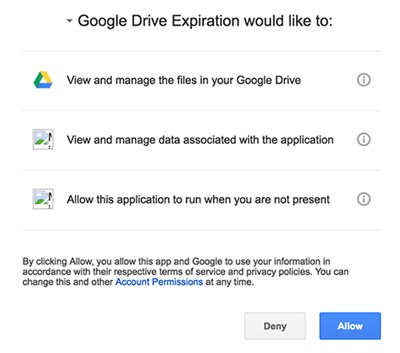
4. Csak válassza ki a Google Drive-ból azt a fájlt, amelyet meg szeretne osztani egy idő után lejárt linkkel. A fájl kiválasztásához kattintson a “Meghajtó megnyitása” gombra a szkriptoldalon, majd jelentkezzen be Google Drive-fiókjába, majd onnan nyissa meg a megosztani kívánt fájlt.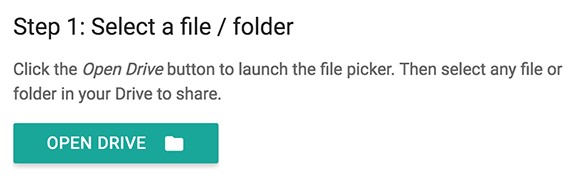
4. Most már csak a script oldalon belül kell kitöltenie azokat az email címeket, akiknek el szeretné küldeni a kiválasztott fájlt, majd a következő lépésben ugyanazon az oldalon már csak a lejárati időt is beállíthatja.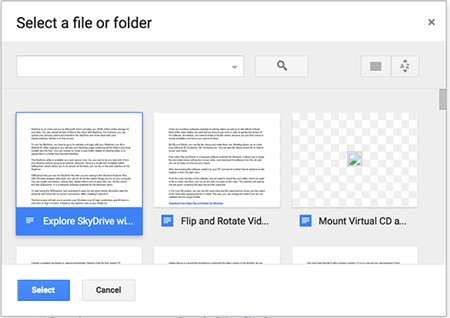
5. Miután beállította a megosztási hivatkozások lejárati idejét, amelyeket a szkriptoldal automatikusan generált a kiválasztott fájlhoz, a fájl megosztásra kerül, és a Lejárati idő funkcióval együtt.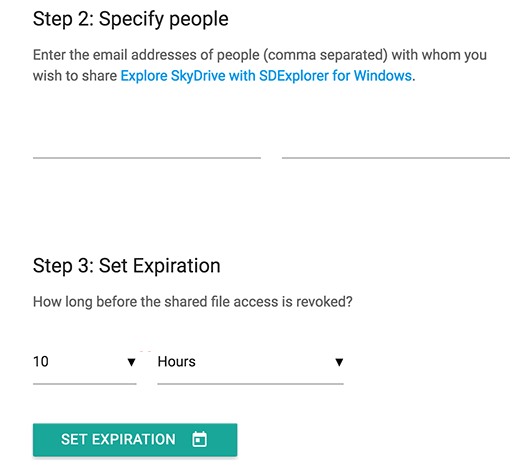
Megjegyzés: A megosztott hivatkozásokat törölheti is, vagy törölheti a megosztott hivatkozást a lejárati idő előtt is a megosztott fájlok adatai mellett elhelyezett „Mégse” lehetőségre kattintva.
Tehát ez a legegyszerűbb módszer, amellyel gyorsan beállíthatja a Google Drive megosztási linkjeinek lejárati dátumát, és így sokkal biztonságosabbá teheti átutalásait, és Google Drive-fiókját is, mivel ezeken a linkeken keresztül fennáll annak az esélye, hogy a Google Drive-ot feltörhetik a fiókot. A Google Drive-on keresztüli biztonságos adatátvitel érdekében mindig állítsa be a Megosztási hivatkozások lejárati dátumát.





